winxp如何禁用光驱,winxp利用注册表隐藏光驱的方法
时间:2016-03-09 来源:互联网 浏览量:
winxp系统怎么将没有用的光驱禁用掉?一些用户觉得现在工作中很少使用光驱,并且光驱开着的话很可能被别人乱装东西,那么下面小编就跟大家分享winxp如何禁用光驱。
winxp利用注册表隐藏光驱的方法:
1、首先单击“开始”,进入“运行”,输入“regedit”,打开注册表。
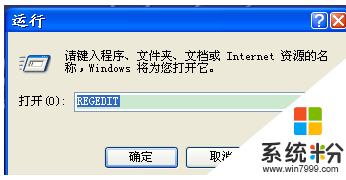
2、在注册表编译器里,找到“HKEY_CURRENT_USER”选项,单击右键,展开。按顺序展开“Software”选项—“Microsoft”选项—“Windows”选项—“CurrentVersion”选项—“policies”选项—“Explorer选项单击左键,在右边的空白区域打击右键,新建一个“DWORD”值,如下图:
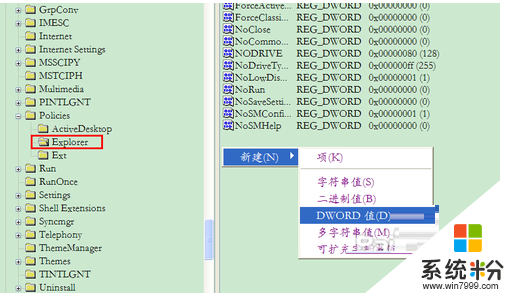
3、我们将该项重命名为“No Drive”,如箭头所示:
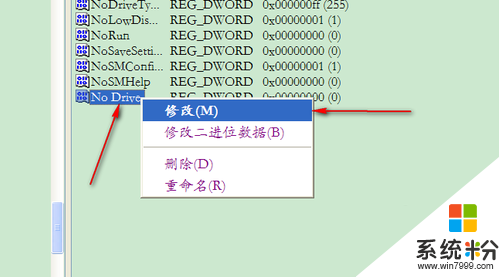
4、更改该项的值,选择基数为十进制,设定的值的计算过程是:以电脑驱动器号为基数(C盘为2,D盘为3,E盘为4,依次类推),到光驱所在的驱动器的值,这里设该值为N,则2的N次方就是该数值。(我电脑上的N为7,因此取值为128)

以上就是XP系统禁用(隐藏)光驱的操作步骤,要是用户不需要使用又怕别人乱用该功能的话,可以考虑隐藏或者禁用它,如果大家还有其他疑问或者想了解更多有关系统问题欢迎来系统粉官网看看。
我要分享:
相关教程
- ·xp系统怎么利用注册表删禁用光驱,xp系统如何禁用光驱
- ·WindowsXP系统利用注册表禁用光驱如何操作? WindowsXP系统利用注册表禁用光驱操作的方法
- ·winxp系统注册表被禁用怎么办,winxp系统注册表解除禁用的方法
- ·xp系统如何隐藏光驱驱动,xp系统隐藏光驱驱动的方法
- ·WinXP如何隐藏光驱等需要时候在启动 WinXP进行说明操作才可以设置光驱在有需要的时候启动
- ·winxp注册表信息怎么恢复,winxp恢复注册表的方法
- ·XP打印机驱动安装失败怎么办?
- ·winxp系统本地连接不见了怎么办
- ·xp系统玩war3不能全屏怎么办
- ·xp系统开机蓝屏提示checking file system on c怎么解决
Xp系统教程推荐
- 1 xp系统ie8安装失败怎么解决 新萝卜家园XP升级ie8失败的排查方法有哪些
- 2 windous xp台式电脑怎样启用休眠功能 windous xp台式电脑启用休眠功能的方法有哪些
- 3 索尼手机4.4系统安装激活XPosed框架的方法有哪些 索尼手机4.4系统如何安装激活XPosed框架
- 4WinXP不显示完整文件夹路径该是如何处理? WinXP不显示完整文件夹路径该处理的方法有哪些?
- 5XP改系统登录名时如何把CMD默认提示路径也更改 XP改系统登录名时怎样把CMD默认提示路径也更改
- 6xp系统u盘格式如何解决 深度技术xp系统转换U盘格式的方法有哪些
- 7WinXP文件无法复制路径太深的解决方法有哪些 WinXP文件无法复制路径太深该如何解决
- 8xp系统里,怎样快速将U盘FAT32格式转换成NTFS格式功能? xp系统里,快速将U盘FAT32格式转换成NTFS格式功能的方法?
- 9xp系统如何开启远程连接网络级别身份验证功能 xp系统怎么开启远程连接网络级别身份验证功能
- 10开启Guest账户后深度技术XP系统无法访问网络怎么解决 开启Guest账户后深度技术XP系统无法访问网络如何解决
Xp系统热门教程
- 1 非正版用户看过来!xp如何解除正版增值计划警告
- 2 XP系统下网上邻居右键属性打不开怎么办? XP系统下网上邻居右键属性打不开怎么解决?
- 3 windowsxp还能用吗?winwpdsxp退役怎么办
- 4XP开机时提示DLL文件出错怎么办
- 5如何刻录win XP/7系统盘,刻录win XP/7系统盘的方法
- 6深度xp纯净版系统打印机错误0x000006d9怎么解决
- 7Windows XP系统经常丢失音量喇叭图标
- 8xp系统外接显示器怎么设置|xp设置外接显示器的方法
- 9xp系统回收站不见了怎么找回|xp回收站设置方法
- 10怎么解决高级电源管理导致新萝卜家园XP系统频繁重启 高级电源管理导致新萝卜家园XP系统频繁重启的解决方法
最新Xp教程
- 1 XP打印机驱动安装失败怎么办?
- 2 winxp系统本地连接不见了怎么办
- 3 xp系统玩war3不能全屏怎么办
- 4xp系统开机蓝屏提示checking file system on c怎么解决
- 5xp系统开始菜单关机键消失了怎么办
- 6winxp系统开启AHCI操作的方法有哪些 winxp系统开启AHCI操作的方法有哪些
- 7进入XP系统后,操作迟延太久如何解决 进入XP系统后,操作迟延太久解决的方法有哪些
- 8Win8.1专业版资源管理器explorer.exe频繁重启的解决方法有哪些 Win8.1专业版资源管理器explorer.exe频繁重启该如何解决
- 9xp系统ie8安装失败怎么解决 新萝卜家园XP升级ie8失败的排查方法有哪些
- 10大地 XP系统验证码显示小红叉,无法输入网页验证码怎么解决 大地 XP系统验证码显示小红叉,无法输入网页验证码怎么处理
